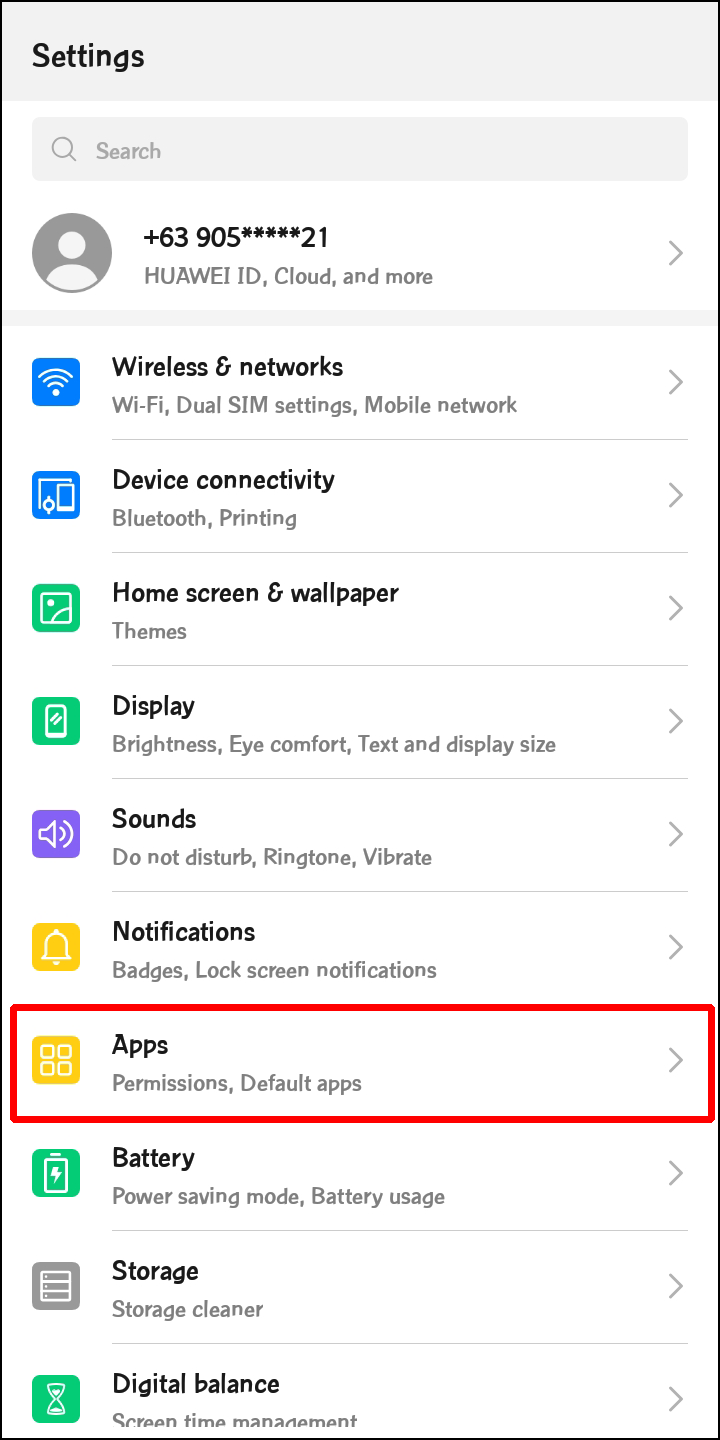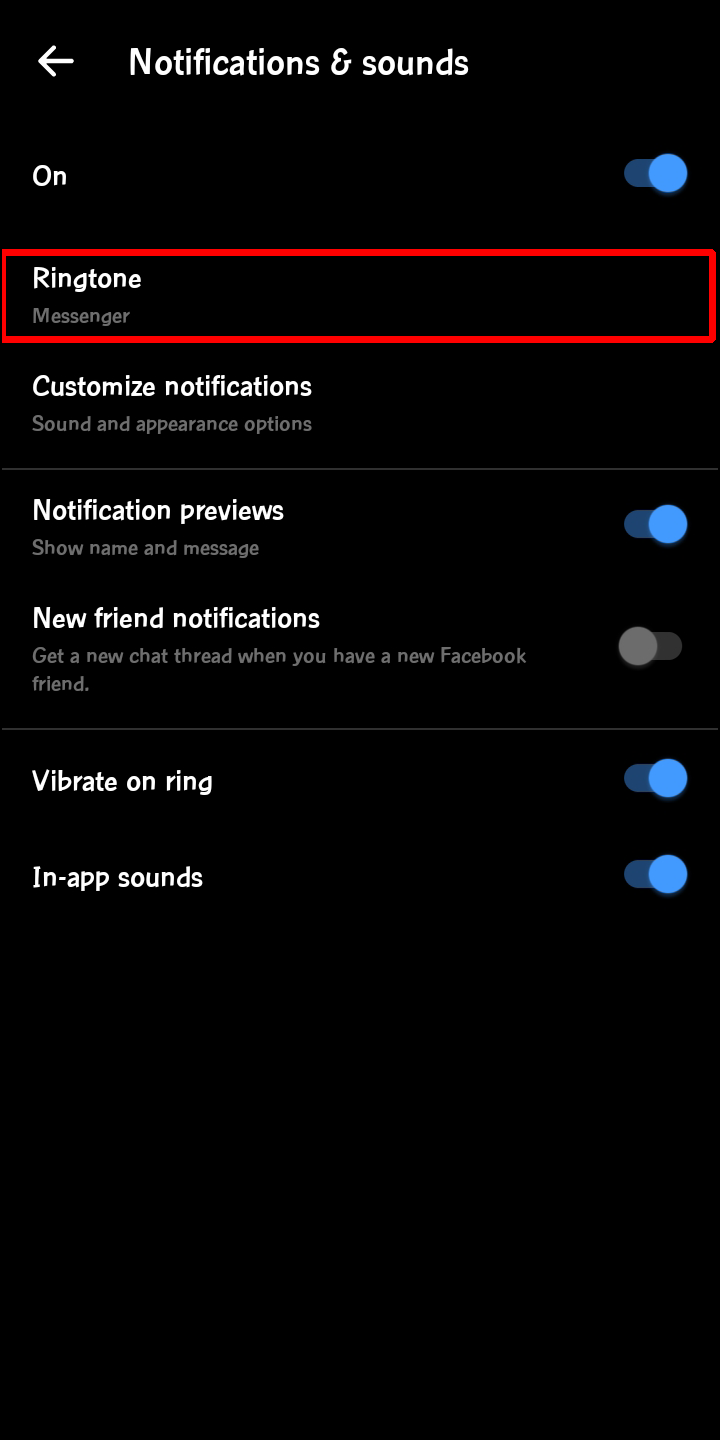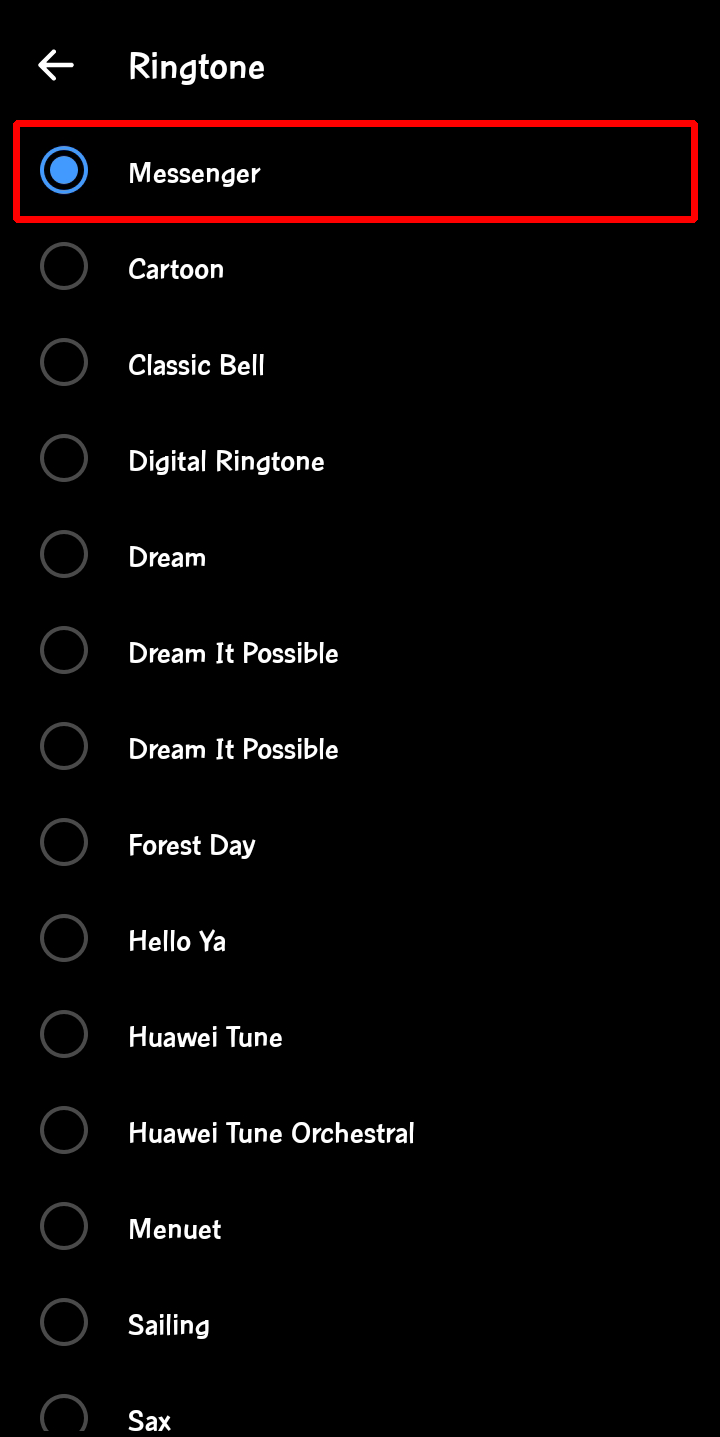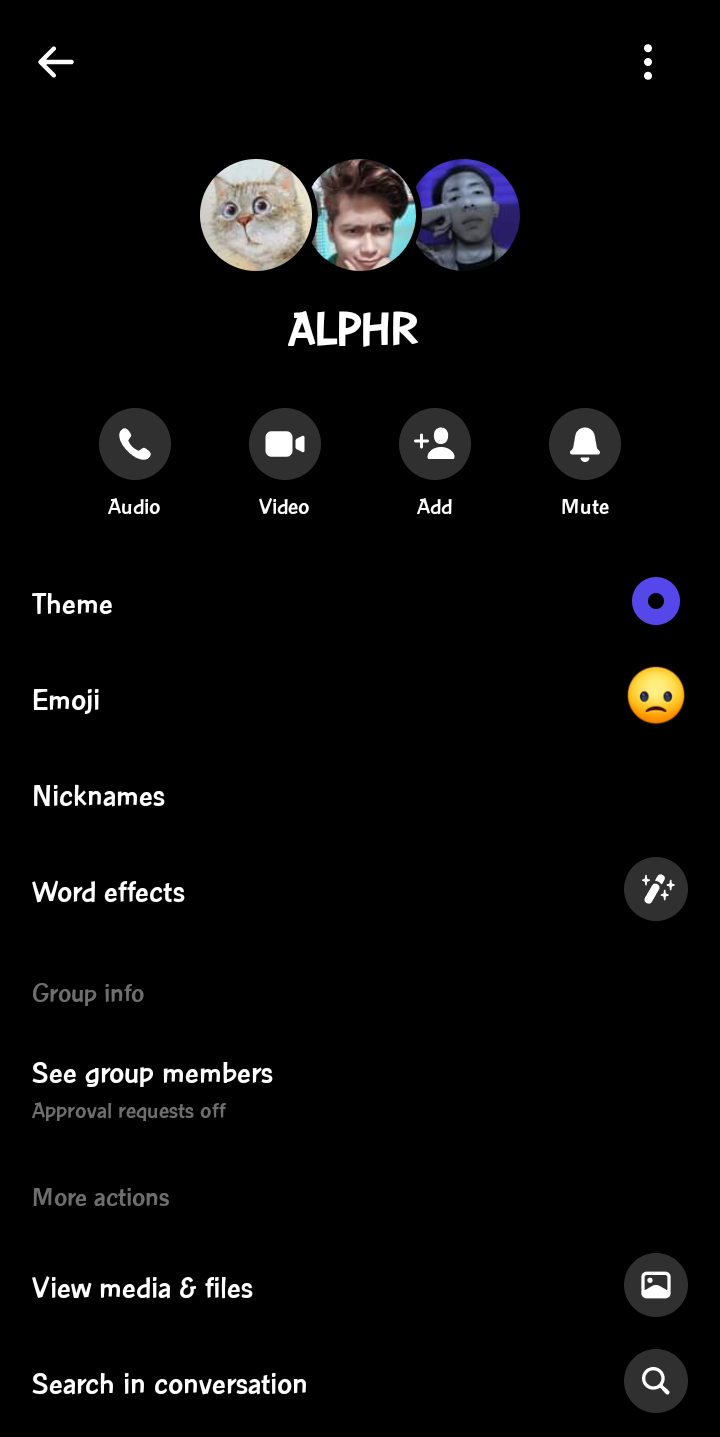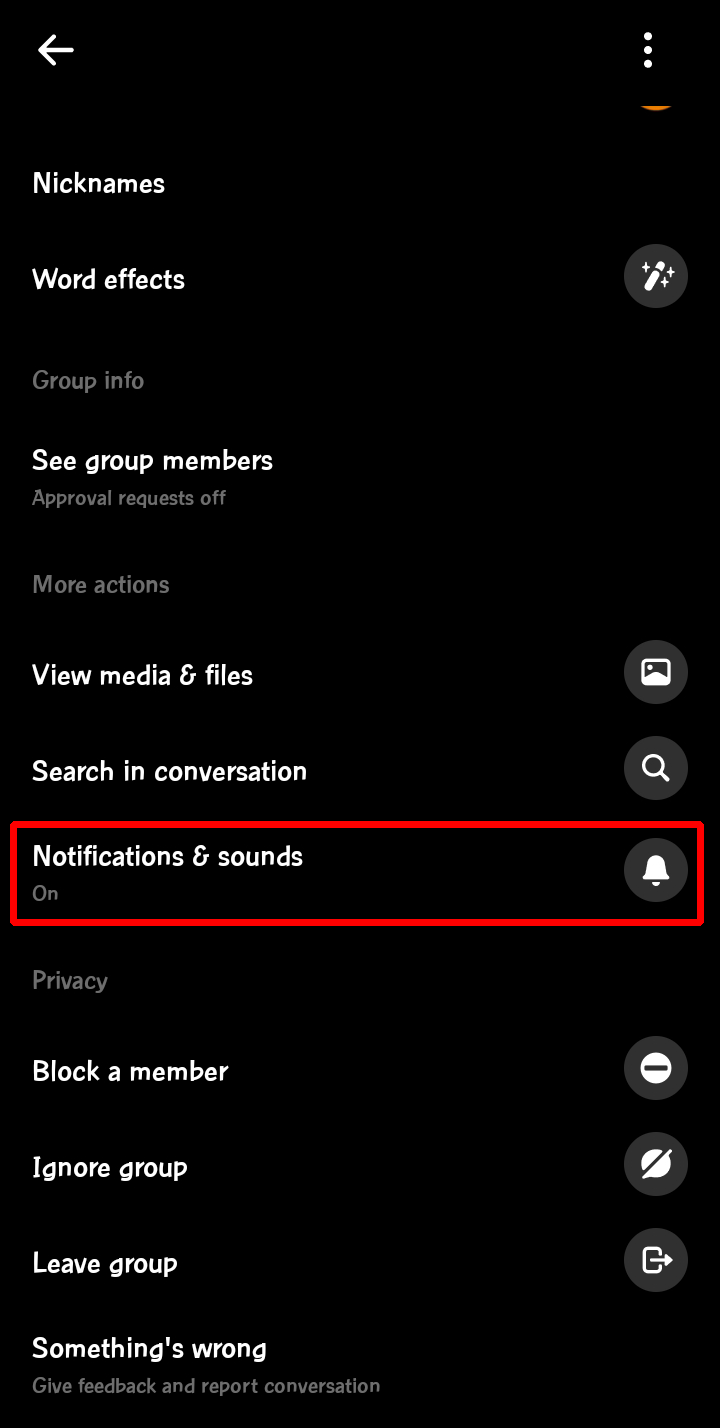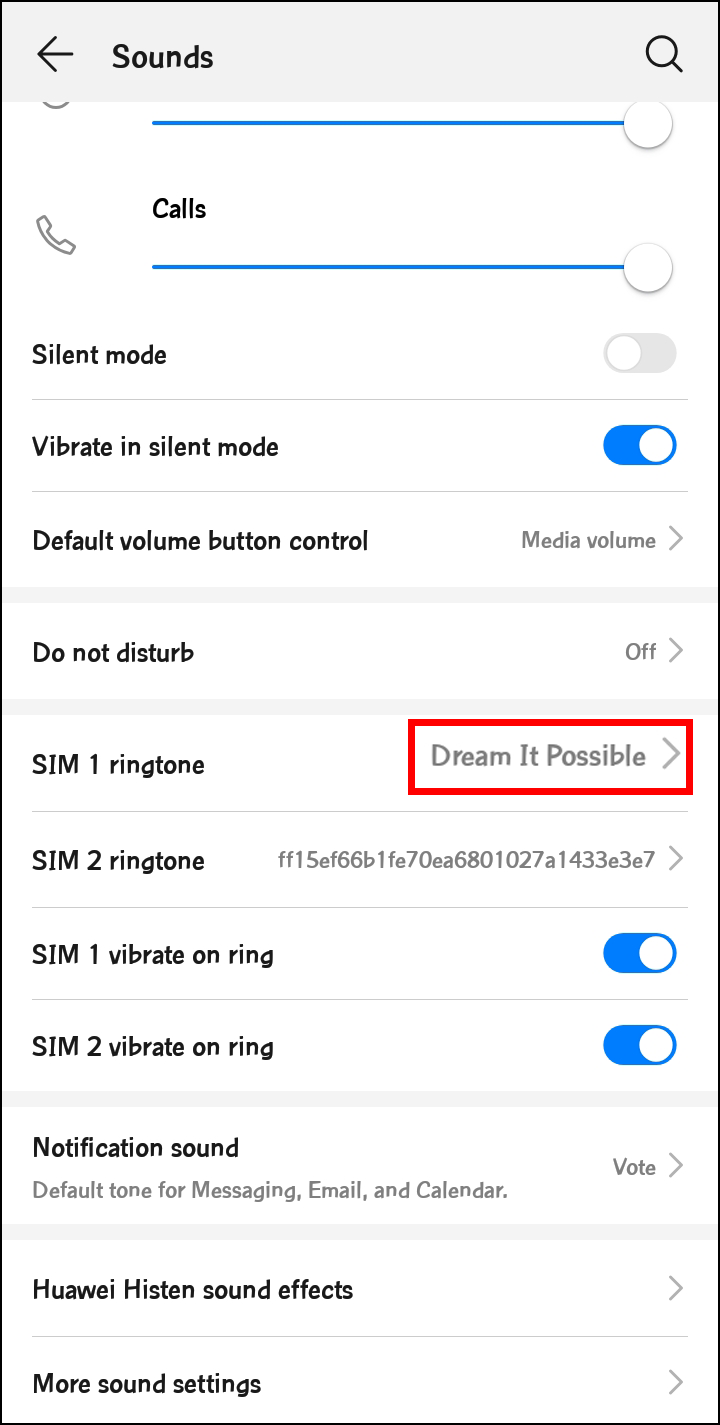Как использовать собственный звук уведомления на устройстве Android
Уведомления являются неотъемлемой частью любого смартфона. Они сообщают вам, когда следует обратить внимание на свой телефон. Однако, слегка настроив, вы можете поднять свою игру с уведомлениями на новый уровень.
Если вы хотите знать, как установить собственные звуки уведомлений на вашем устройстве Android, вы попали по адресу. В этой статье вы узнаете, как именно это сделать.
Программы для Windows, мобильные приложения, игры - ВСЁ БЕСПЛАТНО, в нашем закрытом телеграмм канале - Подписывайтесь:)
Как использовать собственные звуки уведомлений для отдельного приложения на Android
Хотя разные приложения имеют свои уникальные звуки уведомлений и звуковые сигналы, вы можете настроить эти звуки. Вот простые шаги, которые вы можете выполнить, чтобы добиться этого:
- Откройте «Настройки» на вашем телефоне Android.

- Нажмите «Приложения и уведомления».

- Нажмите «Просмотреть все приложения», чтобы выбрать приложение, для которого вы хотите настроить звук уведомлений.

- Вы должны увидеть список всех приложений, поддерживающих push-уведомления на вашем устройстве. Идите вперед и выберите тот, который вы хотите настроить.

- Должно открыться новое модальное окно. Нажмите «Уведомления», чтобы продолжить.

- Теперь вы должны увидеть список всех уведомлений. Нажмите на конкретное уведомление, которое вы хотите настроить.

- Должен открыться виджет с несколькими вариантами типа уведомления, выбранного вами выше. Нажмите «Звук» и выберите тон, который лучше всего звучит для вас.

- Сохраните вновь внесенные изменения.

Это было легко, правда? Теперь, когда приходит уведомление, вы должны услышать звук, который вы только что выбрали, вместо звука по умолчанию. Вы также можете повторить процесс для как можно большего количества приложений.
Как использовать собственные звуки уведомлений для чатов
Вот как вы можете настроить собственные звуки уведомлений для всех текстовых сообщений на вашем устройстве Android:
- Откройте приложение для обмена сообщениями по умолчанию.

- Откройте «Меню» и нажмите «Настройки».

- Выберите «Уведомления», а затем нажмите «Звук».

- Из вариантов выберите предпочитаемый тон.

Если вам не нужно звуковое уведомление для ваших текстовых сообщений, вы можете выбрать «Нет». Кроме того, вы можете выбрать простую вибрацию, если гудение вам не нравится, выбрав «вибрация».
Как использовать собственные звуки уведомлений для отдельных чатов
Некоторые модели на базе Android позволяют настраивать звуки для отдельных чатов. Это может быть особенно полезно, если в вашем списке контактов есть высокоприоритетные чаты, например рабочие или от близких. Эта функция также может помочь вам определить, кто отправляет текстовые сообщения, просто слушая звук уведомления.
Вот как настроить собственные звуки уведомлений на Samsung:
- Запустите приложение сообщений на своем устройстве.

- Выберите соответствующий чат.

- Выберите «Уведомления и звуки».

- Должен открыться виджет, показывающий несколько операций, которые вы можете выполнять с вашими сообщениями.

- Выберите активную опцию «Пользовательские уведомления».

- Нажмите кнопку переключения рядом с «Пользовательские уведомления».

- Модальное окно должно открыться с опцией «Звук».

- Нажмите на параметр звука, чтобы выбрать песню или мелодию, которую вы хотите применить к выбранному чату.

Как использовать собственные звуки уведомлений для Gmail
Gmail — это приложение, которое связывает нас с другими специалистами независимо от их местонахождения. В результате очень важно иметь для него собственный звук уведомления, чтобы вы не пропустили вовремя открыть одно из этих срочных писем.
Вот как настроить индивидуальный звук уведомлений для Gmail:
- На телефоне Android откройте приложение Gmail.

- Коснитесь гамбургер-меню в левом углу экрана.

- Прокрутите вниз и нажмите «Настройки».

- Выберите адрес электронной почты, для которого вы хотите настроить звуки уведомлений.

- Нажмите «Звуки уведомлений».

- Нажмите «Дополнительно», затем перейдите в «Звук».

- Выберите тон, соответствующий вашему вкусу, из предоставленных вариантов.

Как использовать собственные звуки уведомлений для мелодий звонка
Очень важно выбрать подходящий звук уведомлений для вашего телефона. Звук, который вы выберете, должен быть достаточно громким и подходящим для резких звонков в толпе.
Вот как настроить звук уведомлений для ваших телефонных звонков:
- На своем мобильном телефоне откройте «Настройки».

- Выберите «звук».

- Нажмите «мелодия звонка», и теперь вам будут представлены мелодии по умолчанию от производителя.

- Нажмите на каждый тон, чтобы понять, как он звучит.

- Выберите мелодию, которая вам больше всего нравится, и установите ее в качестве мелодии звонка.

Примечание: Телефоны Android сильно различаются из-за расширенных возможностей настройки. Таким образом, названия, упомянутые выше, могут отличаться от одного устройства к другому, но означают практически одно и то же.
Другой вариант: вы можете установить мелодию звонка из своего музыкального приложения. Для этого выполните следующие действия:
- Запустите музыкальное приложение Android по умолчанию на своем телефоне.

- Выберите любую песню, которую хотите установить в качестве мелодии звонка.

- Должен появиться виджет со всеми действиями для выбранной в данный момент песни.
- Нажмите на три точки справа.

- Из опций выберите «Установить как мелодию звонка».

Музыкальный проигрыватель также позволяет установить вашу любимую песню в качестве мелодии звонка для следующих устройств:
- Телефонные звонки
- Текстовые сообщения
- Будильник
- Контакты
- Напоминания календаря
Дополнительные часто задаваемые вопросы
Где я могу найти собственные звуки для моих уведомлений?
Найти собственные звуки для ваших уведомлений довольно легко. Вы можете записать собственный звук, используя встроенный диктофон, который есть на вашем устройстве. Затем вы можете отредактировать этот звук с помощью бесплатных аудиоредакторов, доступных в Google Play.
Некоторые аудиоредакторы просты и позволяют выполнять только простые обрезки. С другой стороны, другие редакторы действительно надежны и позволяют добавлять звуковые эффекты к вашему звуку. Все это может сделать ваше уведомление более привлекательным. Альтернативно вы можете использовать Audacity. Audacity — это настольный аудиоредактор с открытым исходным кодом, который предоставит вам все возможности, необходимые для аудиоредактора.
Программы для Windows, мобильные приложения, игры - ВСЁ БЕСПЛАТНО, в нашем закрытом телеграмм канале - Подписывайтесь:)
В качестве другого варианта вы можете использовать музыку, которая уже есть на вашем устройстве, в качестве звука уведомления.
Как изменить общий звук уведомлений для всех уведомлений?
1. Запустите «Настройки».
2. Прокрутите вниз до «Приложения и уведомления».
3. Нажмите «Уведомления».
4. Выберите «Дополнительно».
5. Перейдите в раздел «Звук уведомлений по умолчанию».
6. Из предложенных вариантов выберите тон, который вам больше всего нравится.
Верните себе контроль над тем, как звучат ваши уведомления
Уведомления важны, но иногда они могут быть ошеломляющими. Контроль над звуками уведомлений поможет вам отфильтровать важное от ненужного. В результате вы можете выбрать, на какой звук следует обратить внимание, а какой оставить в списке ненужных.
Вы уже пробовали использовать собственные уведомления на своем устройстве Android? Как прошел опыт? Дайте нам знать в разделе комментариев ниже.